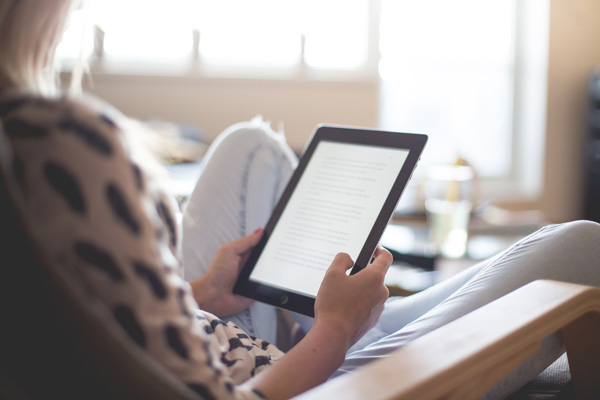Το iPad έρχεται με μια καλή διάρκεια ζωής της μπαταρίας, αλλά μετά από τόσες πολλές φορτίσεις, η δύναμή της με το πέρασμα του χρόνου αρχίζει σταδιακά να εξασθενεί.
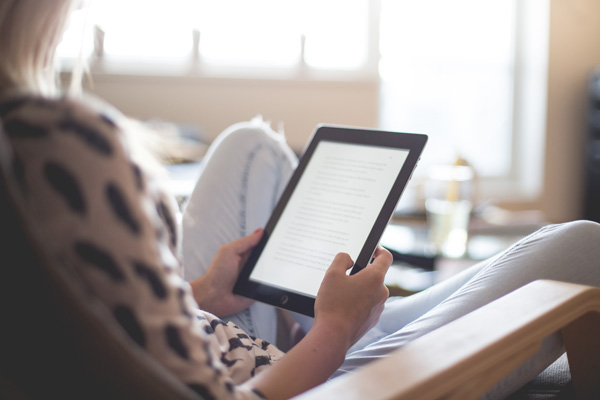
Πώς μπορείτε να διατηρήσετε τη μπαταρία του iPad σας σε λειτουργία για μεγάλο χρονικό διάστημα με μία μόνο φόρτιση; Ας δούμε όλους τους διαθέσιμους τρόπους:
1. Χαμηλότερη φωτεινότητα της οθόνης
Όπως δηλώνει και η Apple: «Υπάρχουν δύο απλοί τρόποι που μπορείτε να διατηρήσετε τη διάρκεια ζωής της μπαταρίας σας – ανεξάρτητα από τη χρήση της συσκευής σας: Προσαρμόστε τη φωτεινότητα της οθόνης σας και χρησιμοποιήστε το Wi-Fi.»
2. Απενεργοποιήστε το Wi-Fi και το Bluetooth όταν δεν το χρειάζεστε
Μια σύνδεση Wi-Fi καταναλώνει λιγότερη ενέργεια από μια cellular σύνδεση, γι 'αυτό χρησιμοποιήστε την όταν μπορείτε. Ωστόσο, το Wi-Fi καταναλώνει ενέργεια, ακόμα και αν δεν το χρησιμοποιείτε για να συνδεθείτε σε ένα δίκτυο, έτσι απενεργοποιήστε το όταν δεν χρειάζεται να είστε συνδεδεμένοι στο διαδίκτυο. Το ίδιο ισχύει και για το Bluetooth – απενεργοποιήστε το όταν δεν το χρησιμοποιείτε για να παρατείνετε τη διάρκεια ζωής της μπαταρίας σας.
3. Απενεργοποιήστε το Air Drop
Το AirDrop σας επιτρέπει να μεταφέρετε αρχεία μεταξύ των συσκευών σας iOS ή μεταξύ του iPhone ή του iPad και του Mac σας. Είναι εξαιρετικά απλό στη χρήση αλλά, όπως και οι άλλες ασύρματες τεχνολογίες Bluetooth και Wi-Fi, μπορεί επίσης να αποστραγγίσει την μπαταρία σας ακόμη και όταν δεν μεταφέρετε αρχεία. Εάν δεν χρησιμοποιείτε το AirDrop για να μεταφέρετε αρχεία τακτικά, γιατί να μην το κρατάτε απενεργοποιημένο μέχρι να χεετο χρησιμοποιήσετε;
4. Απενεργοποιήστε το Handoff
Δεν χρειάζεται να απαντήσω σε τηλεφωνικές κλήσεις στο iPad μου και σπάνια το χρησιμοποιώ για να ολοκληρώσω ένα μήνυμα ηλεκτρονικού ταχυδρομείου ή ένα κείμενο που ξεκίνησα στο iPhone ή στο Mac (ή αντίστροφα). Επειδή χρησιμοποιώ το iPad μου για διαφορετικά πράγματα από το iPhone ή το Mac μου, δεν χρειάζομαι το Handoff για να μοιραστώ δραστηριότητες μεταξύ αυτών των πολύ διαφορετικών συσκευών. Εάν αυτό περιγράφει ακριβώς και την δική σας δραστηριότητα, τότε μπορείτε να εξοικονομήσετε λίγη διάρκεια ζωής της μπαταρίας απενεργοποιώντας το Handoff, μια άλλη ασύρματη τεχνολογία που χρησιμοποιεί την ενέργεια της μπαταρίας στο παρασκήνιο για να αναζητήσετε συμβατές συσκευές ακόμα και όταν δεν τη χρησιμοποιείτε ενεργά.
5. Απενεργοποιήστε τα Push notifications
Αν το iPad δεν είναι η κύρια συσκευή σας για τον έλεγχο των μηνυμάτων ηλεκτρονικού ταχυδρομείου, δεν χρειάζεται να έχετε συνεχώς ενεργοποιημένη την προώθηση και τη συχνή παραλαβή νέων μηνυμάτων στη συσκευή σας. Μπορείτε να προσαρμόσετε τις ρυθμίσεις Push /Fetch και να κάνετε λήψη δεδομένων των email σας κάθε φορά που το επιθυμείτε και όχι να γίνεται αυτόματα.
6. Περιορίστε την ανανέωση των εφαρμογών
Ορισμένες εφαρμογές, αν το έχετε επιτρέψει, ανανεώνουν το περιεχόμενό τους όταν δεν τις χρησιμοποιείτε, έτσι ώστε όταν επιστρέψετε σε αυτές, να σας προσφέρουν φρέσκο περιεχόμενο, για να μην χρειαστεί να το κάνετε εσείς. Η αυτόματη ανανέωση είναι σίγουρα βολική, αλλά είναι επίσης και μια διαρροή στη διάρκεια ζωής της μπαταρίας.

7. Παρακολουθήστε τις υπηρεσίες εντοπισμού θέσης
Θυμηθείτε να κλείνετε συχνά όλες τις εφαρμογές που λειτουργούν στο παρασκήνιο και ειδικά εφαρμογές όπως οι Google Maps Εντούτοις, θα εξαναγκάσω να κλείσω τους Χάρτες Google ή οποιαδήποτε άλλη εφαρμογή GPS, δεδομένου ότι αυτές φαίνεται να ευθύνονται σε μεγάλο βαθμό στην «αποστράγγιση» της μπαταρίας του iPad.
Παρακολουθείστε επίσης σε ποιες από τις εφαρμογές σας είναι ενεργές οι υπηρεσίες τοποθεσίας. Μεταβείτε στις Ρυθμίσεις> Απόρρητο> Υπηρεσίες τοποθεσίας για να προσαρμόσετε τις εφαρμογές που ζητούν την τοποθεσία σας.
8. Όχι άλλες ειδοποιήσεις
Πολλές εφαρμογές χρησιμοποιούν push ειδοποιήσεις ίσως περισσότερο από όσο χρειάζεται. Είναι ένας τρόπος για τους προγραμματιστές να κρατήσουν τον χρήστη σε επαφή με τις εφαρμογές τους στέλνοντας σας μια ειδοποίηση που μπορεί να είναι χρήσιμη ή μπορεί απλώς να σας θυμίζει ότι εγκαταστήσατε την εφαρμογή μήνες πριν. Οι ειδοποιήσεις αυτές ταυτόχρονα ξυπνούν ένα iPad που ήταν σε απραγία ενεργοποιώντας την οθόνη, καταναλώνοντας ενέργεια από την μπαταρία της συσκευής σας. οποία καταναλώνει ενέργεια από την μπαταρία. Μεταβείτε στις Ρυθμίσεις> Ειδοποιήσεις και επιλέξτε από ποιες εφαρμογές θέλετε να λαμβάνετε ειδοποιήσεις.
9. Δείτε ποιες εφαρμογές μονοπωλούν την ενέργεια της μπαταρίας
Στο iPad, η σελίδα "Μπαταρία" στις ρυθμίσεις είναι χρήσιμη, επειδή σας δείχνει ποιες εφαρμογές έχουν χρησιμοποιήσει τους περισσότερους πόρους μπαταρίας τις τελευταίες 24 ώρες και τις τελευταίες επτά ημέρες. Εάν η μπαταρία του iPad σας εξαντλείται με ανησυχητικά γρήγορο ρυθμό ελέγξτε εδώ για να δείτε ποιες εφαρμογές είναι η αιτία και στη συνέχεια κλείστε χρησιμοποιώντας αυτές τις εφαρμογές μέχρι να μπορείτε να φορτίσετε το iPad σας.
10. Γρήγορη ενεργοποίηση του αυτόματου κλειδώματος οθόνης
Γιατί να επιτρέψεται στο iPad σας να μειώνει την μπαταρία ακόμη και όταν δεν το χρησιμοποιείτε; Με το Auto-Lock, η οθόνη του iPad θα σβήσει μέχρι να χρειαστεί να το χρησιμοποιήσετε ξανά. Μπορείτε να ορίσετε το πόσο σύντομα θα γίνεται αυτό μέσω των ρυθμίσεων του Auto- Lock.
11. Λάβετε υπόψη σας τη θερμοκρασία
Η υπερβολική θερμότητα μπορεί να επηρεάσει τη διάρκεια ζωής της μπαταρίας. Η Apple συνιστά να διατηρείτε το iPad σας μεταξύ 0 και 35 βαθμών Κελσίου. Αυτό σημαίνει ότι θα πρέπει να κρατάτε το iPad σας στη σκιά στην παραλία, να μην το αφήνετε εκτεθειμένο στον ήλιο, να μην το αφήνετε μέσα στο αυτοκίνητο το καλοκαίρι και να το κρατάτε μακριά από αγωγούς θερμότητας τον χειμώνα.
Επίσης, εάν έχετε μια θήκη που καλύπτει το iPad σας και μπορεί να προκαλέσει αύξηση της θερμοκρασίας του, αφαιρέστε το από την θήκη πριν το φορτίσετε.
12. Μην παραλείπετε την ενημέρωση λογισμικού
Οι ενημερώσεις λογισμικού της Apple εξαλείφουν τα σφάλματα και συχνά βελτιώνουν την απόδοση και τη διάρκεια ζωής της μπαταρίας της συσκευής σας.
Εάν έχετε παρατηρήσει πως ήδη έχει μειωθεί αρκετά η διάρκεια ζωής της μπαταρίας του iPad σας ή κάνοντας την ίδια χρήση, δεν διαρκεί όσο διαρκούσε, στα καταστήματα iRepair μπορούμε να ελέγξουμε την κατάσταση της μπαταρίας του iPad σας, σε κάθε μοντέλο, και να προβούμε σε αντικατάσταση μπαταρίας, εάν αυτό κριθεί απαραίτητο.